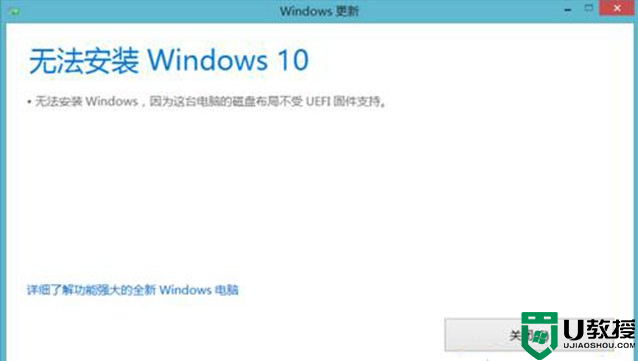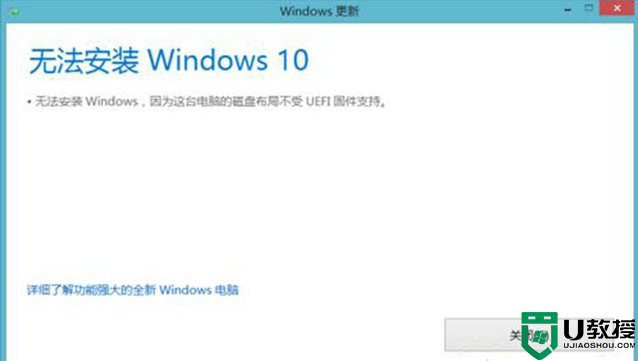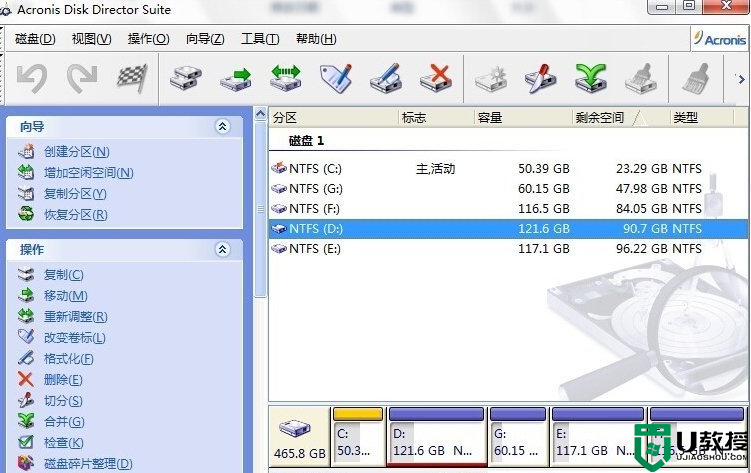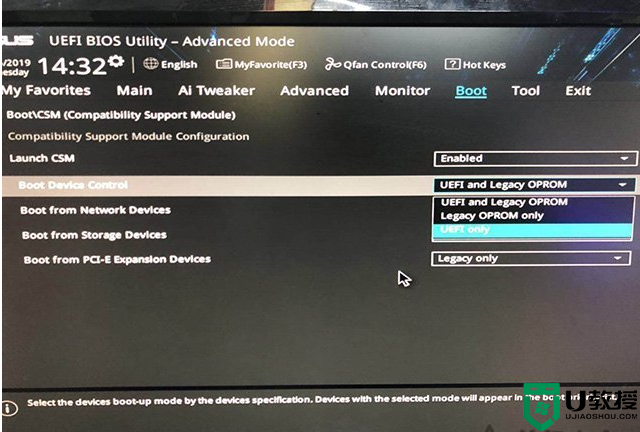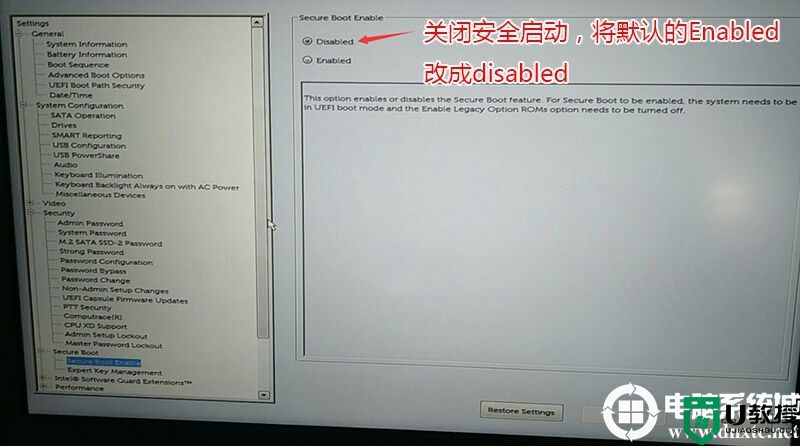windows7系统分区不支持动态磁盘怎么解决
时间:2017-06-29作者:ujiaoshou
在windows7系统下,系统自带了一个磁盘管理分区功能,能够自动地来为系统进行分区,但是有朋友在使用这个功能分区时,分区失败,被提示不支持动态磁盘,那么windows7系统分区不支持动态磁盘怎么解决?下面就将方法分享给大家。
现象:(u盘启动制作装windows7原版系统)
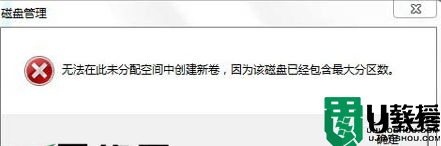
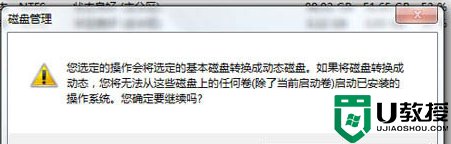
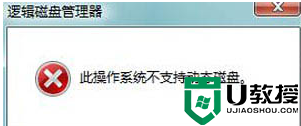
win7分区不支持动态磁盘
原因:
磁盘分区大多数都是 2 个隐藏分区(引导+一键还原)+系统盘+D盘(主分区或者是拓展分区)四个主分区后无法创建逻辑分区。
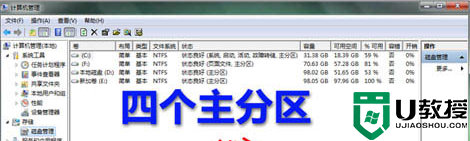
四个主分区
解决办法:
1、因为系统盘与2个隐藏分区不能动,一般选择删除D盘(E盘空的,以E盘为例)

删除D盘
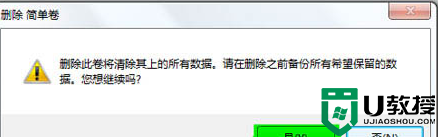
删除简单卷
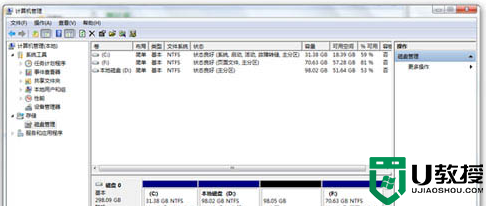
完成删除
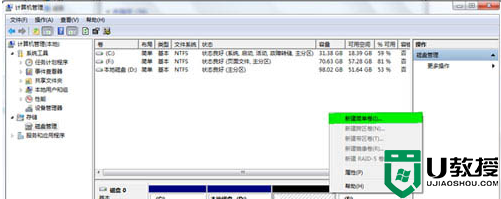
新建简单卷
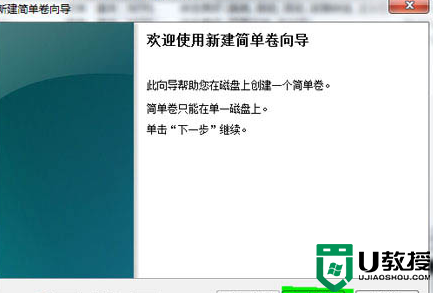
新建简单卷向导
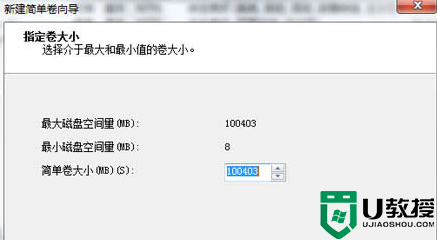
指定卷大小
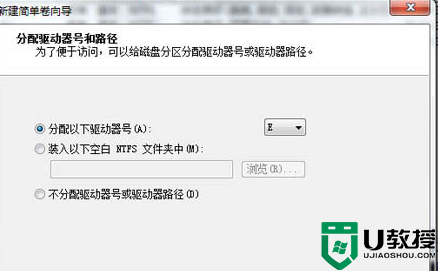
分配驱动器号和路径
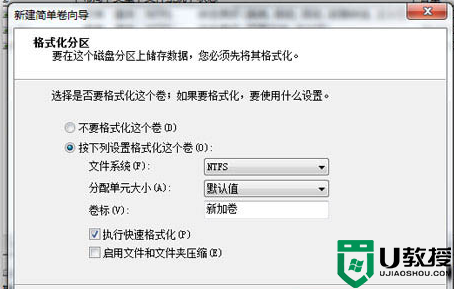
格式化分区
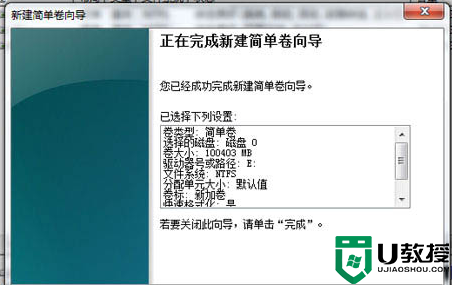
完成
正常情况下,系统会自动分配四个主分区即两个隐藏分区,一个C盘和一个D盘,四个主分区建立后旧无法在创建其他分区了,这也正是win7分区时提示不支持动态磁盘的缘故。
大家还有类似【windows7系统分区不支持动态磁盘怎么解决】这种问题的话,或者想自己u盘重装系统的话,都可以上u教授官网查看相关的教程。